Dijaman yang sudah modern ini orang lebih suka dengan sesuatu yang simpel-simpel saja termasuk dengan komputerpun ingin dibuat dengan simpel, salah satunya booting windows XP lewat USB biyar simpel bisa disakuin kemana aja. Nah pengin tahu carana baca tulisan ini sampe selesai.....
yang harus disiapkan:
1. Sebuah komputer yang dilengkapi optical drive (CD atau DVD) dan port USB yang dapat bekerja dengan baik.
2. Sebuah USB flash disk berkapasitas 1 atau 2 GB.
3. CD instalasi Windows XP.
4. Aplikasi pembuat modul instalasi (USB_PREP8 dan PEtoUSB) yang dapat di download di http://fs05n2.sendspace.com/download.../winxp_usb.zip atau di http://www.sendspace.com/file/7n781n
Langkah-langkah Pembuatan:
1. Tancapkan USB flash disk ke salah satu port USB. Ingat-ingat posisi drive-nya. Apakah F:, G:, H:, dan sebagainya.
2. Saat Anda berada di posisi normal (desktop), masukkan CD instalasi Windows XP ke optical drive. Jika komputer menjalankan proses instalasi secara otomatis, batalkan saja dan tutup semua aplikasi yang tengah berjalan.
3. Unduh dan ekstrak aplikasi yang penulis berikan. Saran penulis, ekstrak seluruh isinya ke sebuah folder, semisal C:\USB.
4. Selanjutnya, buka folder di mana Anda mengekstrak aplikasi modul pembuat instalasi, kali ini kita ambil contoh C:\USB.
5. Jalankan file bernama "usb_prep8.bat" maka di layar monitor akan tampak jendela Command Prompt berisi macam-macam perintah. Jika sudah muncul tulisan "Press any key to continue," tekan sembarang tombol untuk konfirmasi.
6. Di layar akan muncul jendela PEtoUSB yang meminta Anda memformat USB flash disk Anda. Tak perlu mengubah setting apa pun, langsung klik Start untuk mulai proses format. Jawab konfirmasi sesuai kebutuhan Anda.
7. Jika sudah selesai, tutup jendela PEtoUSB (jangan menutup jendela Command Prompt yang tadi terbuka ketika Anda menjalankan usb_prep8.bat), maka di layar akan muncul opsi-opsi dari 0 hingga 5.
8. Gunakan opsi 1 untuk memilih sumber file instalasi yang nantinya akan disalin ke flash disk. Disini, tentukan di drive mana Anda menyimpan instalasi Windows XP. Pilih saja optical drive di mana sudah ada CD Windows XP di dalamnya, atau pilih folder pilihan Anda jika Anda telah menyalin file instalasi Windows XP ke folder tertentu.
9. Pilih opsi 3 untuk menentukan di mana Anda mencolok flash disk. Kalau flash disk Anda berada di drive F:, maka ketik F dan tekan ENTER. Jika drive G: maka ketik G dan tekan ENTER, begitu seterusnya berlaku untuk drive lain.
10. Selanjutnya pilih opsi 4 untuk mulai proses pembuatan modul instalasi yang nantinya akan disalin ke flash disk secara otomatis. Jawab apa pun konfirmasi yang muncul dengan Y atau YES atau OK atau bentuk persetujuan lain.
Selesai! Kini flash disk Anda telah siap digunakan untuk instalasi Windows XP! Silahkan melakukan setting pada BIOS komputer atau notebook Anda, dan pilih Removeable Disk (atau apa pun nama lainnya) sebagai media pertama yang dijalankan saat booting. Selamat mencoba.....
Thursday, December 25, 2008
BOOOTING WINDOWS XP VIA USB
Saturday, December 13, 2008
WIDE AREA NETWORK (WAN)
Wide Area Networks (WAN) adalah jaringan yang lingkupnya biasanya sudah menggunakan sarana Satelit ataupun kabel bawah laut sebagai contoh keseluruhan jaringan BANK BNI yang ada di Indonesia ataupun yang ada di Negara-negara lain. Menggunakan sarana WAN, Sebuah Bank yang ada di Bandung bisa menghubungi kantor cabangnya yang ada di Hongkong, hanya dalam beberapa menit.
Biasanya WAN agak rumit dan sangat kompleks, menggunakan banyak sarana untuk menghubungkan antara LAN dan WAN ke dalam Komunikasi Global seperti Internet. Tapi bagaimanapun juga antara LAN, MAN dan WAN tidak banyak berbeda dalam beberapa hal, hanya lingkup areanya saja yang berbeda satu diantara yang lainnya.
Protokol
Protokol adalah aturan-aturan main yang mengatur komunikasi diantara beberapa komputer di dalam sebuah jaringan, aturan itu termasuk di dalamnya petunjuk yang berlaku bagi cara-cara atau metode mengakses sebuah jaringan, topologi fisik, tipe-tipe kabel dan kecepatan transfer data. Protokol-Protokol yang dikenal adalah sebagai berikut :
1. Ethernet
2. Local Talk
3. Token Ring
4. FDDI
5. ATM
Ethernet
Protocol Ethernet sejauh ini adalah yang paling banyak digunakan, Ethernet menggunakan metode akses yang disebut CSMA/CD (Carrier Sense Multiple Access/Collision Detection). Sistem ini menjelaskan bahwa setiap komputer mem-perhatikan ke dalam kabel dari network sebelum mengirimkan sesuatu ke dalamnya. Jika dalam jaringan tidak ada aktifitas atau bersih komputer akan mentransmisikan data, jika ada transmisi lain di dalam kabel, komputer akan menunggu dan akan mencoba kembali transmisi jika jaringan telah bersih. kadangkala dua buah komputer me-lakukan transmisi pada saat yang sama, ketika hal ini terjadi, masing-masing komputer akan mundur dan akan menunggu kesempatan secara acak untuk mentransmisi-kan data kembali. metode ini dikenal dengan koalisi, dan tidak akan ber-pengaruh pada kecepatan transmisi dari network.
Protokol Ethernet dapat digunakan untuk pada model jaringan Garis lurus , Bintang, atau Pohon . Data dapat ditransmisikan melewati kabel twisted pair, koaksial, ataupun kabel fiber optic pada kecepatan 10 Mbps.
LocalTalk
LocalTalk adalah sebuh protokol network yang di kembangkan oleh Apple Computer, Inc. untuk mesin-mesin komputer Macintosh . Metode yang digunakan oleh LocalTalk adalah CSMA/CA (Carrier Sense Multiple Access with Collision Avoidance). Hampir sama dengan CSMA/CD.. Adapter LocalTalk dan cable twisted pair khusus dapat digunakan untuk menghubungkan beberapa komputer melewati port serial. Sistem Operasi Macintosh memungkinkan koneksi secara jaringan peer-to-peer tanpa membutuhkan tambahan aplikasi khusus. Protokol LocalTalk dapat digunakan untuk model jaringan Garis Lurus, Bintang , ataupun model Pohon dengan menggunakan kabel twisted pair. Kekurangan yang paling mencolok yaitu kecepatan transmisinya. Kecepatan transmisinya hanya 230 Kbps.
Token Ring
Protokol Token di kembangkan oleh IBM pada pertengahan tahun 1980. Metode Aksesnya melalui lewatnya sebuah token dalam sebuah lingkaran seperti Cincin . Dalam lingkaran token, komputer-komputer dihubungkan satu dengan yang lainnya seperti sebuah cincin. Sebuah Sinyal token bergerak berputar dalam sebuah lingkaran (cincin) dalam sebuah jaringan dan bergerak dari sebuah komputer-menuju ke komputer berikutnya, jika pada persinggahan di salah satu komputer ternyata ada data yang ingin ditransmisikan, token akan mengangkutnya ke tempat dimana data itu ingin ditujukan, token bergerak terus untuk saling mengkoneksikan diantara masing-masing komputer.
Protokol Token Ring membutuhkan model jaringan Bintang dengan menggunakan kabel twisted pair atau kabel fiber optic . Dan dapat melakukan kecepatan transmisi 4 Mbps atau 16 Mbps. Sejalan dengan perkembangan Ethernet, penggunaan Token Ring makin berkurang sampai sekarang.
FDDI (Fiber Distributed Data Interconnect)
FDDI adalah interface jaringan menggunakan kabel serat optic dengan kapasitas sampai
100Mbps, berbasis token passing (seperti pada token ring) dengan menggunakan arsitektur
dual cincin LAN. Traffic FDDI pada dual cincin tersebut bergerak saling berlawanan arah
(sering disebut juga counter rotating ring). Cincin tersebut terdiri dari cincin primer dan
sekunder. Selama beroperasi, cincin primer digunakan untuk transmisi data dan cincin
sekunder berada dalam keadaan ‘idle’ atau tidak bekerja. Jika cincin primer mengalami
masalah, maka cincin sekunder dipergunakan untuk menggantikan cincin primer. Fungsi
utama dari penggunaan dua ring ini adalah untuk mendapatkan reliabilitas yang lebih tinggi
bila terjadi diskoneksi pada cincin primer.
Asyncronous Transfer Mode (ATM)
ATM merupakan suatu teknologi yang diterapkan pada jaringan untuk melakukan proses transmisi data, suara dan lain-lain. Teknologi ini memiliki bandwidth yang lebar dan delay yang kecil dengan ikuran yang tetap fixed size melalui perangkat yang tepat. Suatu teknologi jaringan yang memungkinkan terjadinya transmisi data, suara, dan frame relay traffic secara real time. Data, termasuk frame relay traffic, dipecah-pecah menjadi 53 byte masing-masingnya, yang dikirimkan secara bergantian dengan batasan antara 1,5 sampai dengan 622 Mbps. Asynchronous Transfer Mode (ATM) merupakan teknologi switching dan multiplexing yang memiliki bandwith yang lebar dan delay yang kecil. ATM menggunakan teknik cell relay dengan frame yang kecil dan dengan ukuran yang tetap (fixed size) melalui perangkat switching yang sangat cepat. ATM didefenisikan di dalam broadband ISDN protokol pada level saat kontak terjadi sampai dengan level 1 dan 2 dari ISO atau model OSI. Model transfer ini digunakan dalam transfer data pada komputer jaringan lokal, yang menghubungkan workstation dan komputer pribadi.
Friday, May 2, 2008
Perangkat Jaringan LAN

Repeater
Bridge
Hub
Switche
Router
Repeater/Penguat
Repeater, bekerja pada layer fisik jaringan, menguatkan sinyal dan mengirimkan dari satu repeater ke repeater lain. Repeater tidak merubah informasi yang ditransmisikan dan repeater tidak dapat memfilter informasi. Repeater hanya berfungsi membantu menguatkan sinyal yang melemah akibat jarak, sehingga sinyal dapat ditransmisikan ke jarak yang lebih jauh.
Hub
Hub menghubungkan semua komputer yang terhubung ke LAN. Hub adalah repeater dengan jumlah port banyak (multiport repeater). Hub tidak mampu menentukan tujuan; Hub hanya mentrasmisikan sinyal ke setiap line yang terkoneksi dengannya, menggunakan mode half-duplex.
Bridge
Bridge adalah “intelligent repeater”. Bridge menguatkan sinyal yang ditransmisikannya, tetapi tidak seperti repeater, Brigde mampu menentukan tujuan.
Switch
Switch menghubungkan semua komputer yang terhubung ke LAN, sama seperti hub. Perbedaannya adalah switch dapat beroperasi dengan mode full-duplex dan mampu mengalihkan jalur dan memfilter informasi ke dan dari tujuan yang spesifik.
Router
Router adalah peningkatan kemampuan dari bridge. Router mampu menunjukkan rute/jalur (route) dan memfilter informasi pada jaringan yang berbeda. Beberapa router mampu secara otomatis mendeteksi masalah dan mengalihkan jalur informasi dari area yang bermasalah.
Baca selengkapnya......
Friday, April 11, 2008
Service Set Identifier (SSID)
Tuesday, April 8, 2008
Mengecek Memori Dengan Memtest86 Dan Cara Mengembalikan File Yang Hilang
Cara Mengembalikan File Yang Hilang
Sedikit tips untuk mengembalikan file yang hilang karena virus sbb:
klik tombol start kemudian klik Run setelah itu ketikan CMD pada kolom yang tersedia, akan muncul kolom DOS nah setelah itu kita ketika
attrib -r -a -s -h F:/*.* /d /s
(F= merupakan letak hardware yang akan dimunculkan kembali file/foldernya)
tunggu beberapa saat kemudian............................................wah sudah ada filenya..........
Monday, April 7, 2008
BLUETOOTH
Bluetooth adalah sebuah teknologi komunikasi wireless (tanpa kabel) yang beroperasi dalam pita frekuensi 2,4 GHz unlicensed ISM (Industrial, Scientific and Medical) dengan menggunakan sebuah frequency hopping tranceiver yang mampu menyediakan layanan komunikasi data dan suara secara real-time antara host-host bluetooth dengan jarak jangkauan layanan yang terbatas (sekitar 10 meter). Bluetooth sendiri dapat berupa card yang bentuk dan fungsinya hampir sama dengan card yang digunakan untuk wireless local area network (WLAN) dimana menggunakan frekuensi radio standar IEEE 802.11, hanya saja pada bluetooth mempunyai jangkauan jarak layanan yang lebih pendek dan kemampuan transfer data yang lebih rendah.
Pada dasarnya bluetooth diciptakan bukan hanya untuk menggantikan atau menghilangkan penggunaan kabel didalam melakukan pertukaran informasi, tetapi juga mampu menawarkan fitur yang baik untuk teknologi mobile wireless dengan biaya yang relatif rendah, konsumsi daya yang rendah, interoperability yang menjanjikan, mudah dalam pengoperasian dan mampu menyediakan layanan yang bermacam-macam. Untuk memberi gambaran yang lebih jelas mengenai teknologi bluetooth yang relatif baru ini kepada pembaca, berikut diuraikan tentang sejarah munculnya bluetooth dan perkembangannya, teknologi yang digunakan pada sistem bluetooth dan aspek layanan yang mampu disediakan, serta sedikit uraian tentang perbandingan metode modulasi spread spectrum FHSS (Frequency Hopping Spread Spectrum) yang digunakan oleh bluetooth dibandingkan dengan metode spread spectrum DSSS (Direct Sequence Spread Spectrum).
Latar Belakang Bluetooth
Pada bulan Mei 1998, 5 perusahaan promotor yaitu Ericsson, IBM, Intel, Nokia dan Toshiba membentuk sebuah Special Interest Group (SIG) dan memulai untuk membuat spesifikasi yang mereka namai ‘bluetooth’. Pada bulan Juli 1999 dokumen spesifikasi bluetooth versi 1.0 mulai diluncurkan. Pada bulan Desember 1999 dimulai lagi pembuatan dokumen spesifikasi bluetooth versi 2.0 dengan tambahan 4 promotor baru yaitu 3Com, Lucent Technologies, Microsoft dan Motorola. Saat ini, lebih dari 1800 perusahaan di berbagai bidang antara lain di bidang semiconductor manufacture, PC manufacture, mobile network carrier, perusahaan-perusahaan automobile dan air lines bergambung dalam sebuah konsorsium sebagai adopter teknologi bluetooth. Perusahaan-perusahaan terkemuka tersebut antara lain seperti Compaq, Xircom, Phillips, Texas instruments, Sony, BMW, Puma, NEC, Casio, Boeing, dsb.
Walaupun standar Bluetooth SIG saat ini ‘dimiliki’ oleh grup promotor tetapi ia diharapkan akan menjadi sebuah standar IEEE (802.15).
Aplikasi dan Layanan
Protokol bluetooth menggunakan sebuah kombinasi antara circuit switching dan packet switching. Bluetooth dapat mendukung sebuah kanal data asinkron, tiga kanal suara sinkron simultan atau sebuah kanal dimana secara bersamaan mendukung layanan data asinkron dan suara sinkron. Setiap kanal suara mendukung sebuah kanal suara sinkron 64 kb/s. Kanal asinkron dapat mendukung kecepatan maksimal 723,2 kb/s asimetris, dimana untuk arah sebaliknya dapat mendukung sampai dengan kecepatan 57,6 kb/s. Sedangkan untuk mode simetris dapat mendukung sampai dengan kecepatan 433,9 kb/s.
Sebuah perangkat yang memiliki teknologi wireless bluetooth akan mempunyai kemampuan untuk melakukan pertukaran informasi dengan jarak jangkauan sampai dengan 10 meter (~30 feet). Sistem bluetooth menyediakan layanan komunikasi point to point maupun komunikasi point to multipoint.
Produk bluetooth dapat berupa PC card atau USB adapter yang dimasukkan ke dalam perangkat. Perangkat-perangkat yang dapat diintegerasikan dengan teknologi bluetooth antara lain : mobile PC, mobile phone, PDA (Personal Digital Assistant), headset, kamera, printer, router dan sebagainya. Aplikasi-aplikasi yang dapat disediakan oleh layanan bluetooth ini antara lain : PC to PC file transfer, PC to PC file synch ( notebook to desktop), PC to mobile phone, PC to PDA, wireless headset, LAN connection via ethernet access point dan sebagainya.
Diskripi Umum Sistem Bluetooth
Sistem bluetooth terdiri dari sebuah radio transceiver, baseband link controller dan sebuah link manager. Baseband link controller menghubungkan perangkat keras radio ke base band processing dan layer protokol fisik. Link manager melakukan aktivitas-aktivitas protokol tingkat tinggi seperti melakukan link setup, autentikasi dan konfigurasi.
Parameter Spesifikasi
Transmitter :
Frekuensi ISM band, 2400 - 2483.5 MHz (mayoritas), untuk beberapa negara mempunyai batasan frekuensi sendiri (lihat tabel 2), spasi kanal 1 MHz.
Maximum Output Power Power class 1 : 100 mW (20 dBm)Power class 2 : 2.5 mW (4 dBm)Power class 3 : 1 mW (0 dBm)
Modulasi GFSK (Gaussian Frequency Shift Keying), Bandwidth Time : 0,5; Modulation Index : 0.28 sampai dengan 0.35.
Out of band Spurious Emission 30 MHz - 1 GHz : -36 dBm (operation mode), -57 dBm (idle mode)1 GHz – 12.75 GHz: -30 dBm (operation mode), -47 dBm (idle mode)1.8 GHz – 1.9 GHz: -47 dBm (operation mode), -47 dBm (idle mode)5.15 GHz –5.3 GHz: -47 dBm (operation mode), -47 dBm (idle mode)
Receiver :
Actual Sensitivity Level -70 dBm pada BER 0,1%.
Spurious Emission 30 MHz - 1 GHz : -57 dBm1 GHz – 12.75 GHz : -47 dBm
Max. usable level -20 dBm, BER : 0,1%
Pita Frekuensi dan Kanal RF
Bluetooth beroperasi dalam pita frekuensi 2,4 GHz ISM, walaupun secara global alokasi frekuensi bluetooth telah tersedia, namun untuk berbagai negara pengalokasian frekuensi secara tepat dan lebar pita frekuensi yang digunakan berbeda.
Negara Range Frekuensi Kanal RF
Eropa *) dan USA 2400 – 2483,5 MHz f = 2402 + k MHz k = 0,…,78
Jepang 2471 – 2497 MHz f = 2473 + k MHz k = 0,…,22
Spanyol 2445 – 2475 MHz f = 2449 + k MHz k = 0,…,22
Perancis 2446,5 – 2483,5 MHz f = 2454 + k MHz k = 0,…,22
*) Kecuali Spanyol dan Perancis
Time Slot
Kanal dibagi dalam time slot-time slot, masing-masing mempunyai panjang 625 ms. Time slot-time slot tersebut dinomori sesuai dengan clock bluetooth dari master piconet. Batas penomoran slot dari 0 sampai dengan 227-1 dengan panjang siklus 227. Di dalam time slot, master dan slave dapat mentransmisikan paket-paket dengan menggunakan skema TDD (Time-Division Duplex), lihat gambar 4. Master hanya memulai melakukan pentransmisiannya pada nomor time slot genap saja sedangkan slave hanya memulai melakukan pentransmisiannya pada nomor time slot ganjil saja.
Protokol Bluetooth
Protokol-protokol bluetooth dimaksudkan untuk mempercepat pengembangan aplikasi-aplikasi dengan menggunakan teknologi bluetooth. Layer-layer bawah pada stack protokol bluetooth dirancang untuk menyediakan suatu dasar yang fleksibel untuk pengembangan protokol yang lebih lanjut. Protokol-protokol yang lain seperti RFCOMM diambil dari protokol-protokol yang sudah ada dan protokol ini hanya dimodifikasi sedikit untuk disesuaikan dengan kepentingan bluetooth. Pada protokol-protokol layer atas digunakan tanpa melakukan modifikasi. Dengan demikian, aplikasi-aplikasi yang sudah ada dapat digunakan dengan teknologi bluetooth sehingga interoperability akan lebih terjamin.
Stack protokol bluetooth dapat dibagi ke dalam empat layer sesuai dengan tujuannya.
Protocol Layer Protocols in the stack
Bluetooth Core Protocols Baseband, LMP, L2CAP, SDP
Cable Replacement Protocol RFCOMM
Telephony Control Protocols TCS Binary, AT-commands
Adopted Protocols PPP, UDP/TCP/IP, OBEX, WAP, vCard, vCal, IrMC, WAE
Pengukuran Bluetooth
Pada dasarnya ada tiga aspek penting didalam melakukan pengukuran bluetooth yaitu pengukuran RF (Radio Frequency), protokol dan profile. Pengukuran radio dilakukan untuk menyediakan compatibility perangkat radio yang digunakan di dalam sistem dan untuk menentukan kualitas sistem. Pengukuran radio dapat menggunakan perangkat alat ukur RF standar seperti spectrum analyzer, transmitter analyzer, power meter, digital signal generator dan bit-error-rate tester (BERT).
Dari informasi Test & Measurement World, untuk pengukuran protokol, dapat menggunakan protocol sniffer yang dapat memonitor dan menampilkan pergerakan data antar perangkat bluetooth. Selain itu dapat menggunakan perangkat Ericsson Bluetooth Development Kit (EBDK). Ericsson akan segera merelease sebuah versi EBDK yang dikenal sebagai Blue Unit. Pengukuran profile dilakukan untuk meyakinkan interoperability antar perangkat dari berbagai macam vendor.
Contoh :
LAN access profile menentukan bagaimana perangkat bluetooth mampu mengakses layanan-layanan pada sebuah LAN menggunakan Point to Point Protocol (PPP). Selain itu profile ini menunjukkan bagaimana mekanisme PPP yang sama digunakan untuk membentuk sebuah jaringan yang terdiri dari dua buah perangkat bluetooth.
Fax profile menentukan persyaratan-persyaratan perangkat bluetooth yang harus dipenuhi untuk dapat mendukung layanan fax. Hal ini memungkinkan sebuah bluetooth cellular phone (modem) dapat digunakan oleh sebuah komputer sebagai sebuah wireless fax modem untuk mengirim atau menerima sebuah pesan fax. Selain ketiga aspek di atas yaitu radio, protokol, profile maka sebenarnya ada aspek lain yang tidak kalah pentingnya untuk perlu dilakukan pengukuran yaitu pengukuran Electromagnetic Compatibility (EMC) dimana dapat mengacu pada standar Eropa yaitu ETS 300 8 26 atau standar Amerika FCC Part 15.
Fungsi Security
Bluetooth dirancang untuk memiliki fitur-fitur keamanan sehingga dapat digunakan secara aman baik dalam lingkungan bisnis maupun rumah tangga. Fitur-fitur yang disediakan bluetooth antara lain sebagai berikut:
Enkripsi data.
Autentikasi user
Fast frekuensi-hopping (1600 hops/sec)
Output power control
Fitur-fitur tersebut menyediakan fungsi-fungsi keamanan dari tingkat keamanan layer fisik/ radio yaitu gangguan dari penyadapan sampai dengan tingkat keamanan layer yang lebih tinggi seperti password dan PIN.
Bluetooth FHSS vs WLAN DSSS
Sebenarnya mengapa bluetooth lebih memilih metode FHSS (Frequency Hopping Spread Spectrum) dibandingkan dengan DSSS (Direct Sequence Spread Spectrum). Alasan yang membuat mengapa bluetooth tidak menggunakan DSSS antara lain sebagai berikut :
1. FHSS membutuhkan konsumsi daya dan kompleksitas yang lebih rendah dibandingkan DSSS hal ini disebabkan karena DSSS menggunakan kecepatan chip (chip rate) dibandingkan dengan kecepatan simbol (symbol rate) yang digunakan oleh FHSS, sehingga cost yang dibutuhkan untuk menggunakan DSSS akan lebih tinggi.
2. FHSS menggunakan FSK dimana ketahanan terhadap gangguan noise relatif lebih bagus dibandingkan dengan DSSS yang biasanya menggunakan QPSK ( untuk IEEE 802.11 2 Mbps) atau CCK ( IEEE 802.11b 11 Mbps).
Walaupun FHSS mempunyai jarak jangkauan dan transfer data yang lebih rendah dibandingkan dengan DSSS tetapi untuk layanan dibawah 2 Mbps FHSS dapat memberikan solusi cost-efektif yang lebih baik.
Baca selengkapnya......
Thursday, March 27, 2008
Hacker vs Cracker
Kemudian pada perkembangan selanjutnya muncul kelompok lain yang menyebut-nyebut diri hacker, padahal bukan. Mereka ini (terutama para pria dewasa) yang mendapat kepuasan lewat membobol komputer dan mengakali telepon (phreaking). Hacker sejati menyebut orang-orang ini 'cracker' dan tidak suka bergaul dengan mereka. Hacker sejati memandang cracker sebagai orang malas, tidak
bertanggung jawab, dan tidak terlalu cerdas. Hacker sejati tidak setuju jika dikatakan bahwa dengan menerobos keamanan seseorang telah menjadi hacker.
Para hacker mengadakan pertemuan setiap setahun sekali yaitu diadakan setiap pertengahan bulan Juli di Las Vegas. Ajang pertemuan hacker terbesar di dunia tersebut dinamakan Def Con. Acara Def Con tersebut lebih kepada ajang pertukaran informasi dan teknologi yang berkaitan dengan aktivitas hacking.
Pengertian Hacker dan Cracker
1. Hacker
Hacker adalah sebutan untuk mereka yang memberikan sumbangan yang bermanfaat kepada jaringan komputer, membuat program kecil dan membagikannya dengan orang-orang di Internet. Sebagai contoh : digigumi (Grup Digital) adalah sebuah kelompok yang mengkhususkan diri bergerak dalam bidang game dan komputer. Digigumi ini menggunakan teknik teknik hexadecimal untuk mengubah teks yang terdapat di dalam game. Contohnya, game Chrono Trigger berbahasa Inggris dapat diubah menjadi bahasa Indonesia. Oleh karena itu, status Digigumi adalah hacker, namun bukan sebagai perusak. Hacker disini artinya, mencari, mempelajari dan mengubah sesuatu untuk keperluan hobi dan pengembangan dengan mengikuti legalitas yang telah ditentukan oleh developer game. Para hacker biasanya melakukan penyusupan-penyusupan dengan maksud memuaskan pengetahuan dan teknik. Rata - rata perusahaan yang bergerak di dunia jaringan global (internet) juga memiliki hacker. Tugasnya yaitu untuk menjaga jaringan dari kemungkinan perusakan pihak luar "cracker", menguji jaringan dari kemungkinan lobang yang menjadi peluang para cracker mengobrak - abrik jaringannya, sebagai contoh : perusahaan asuransi dan auditing "Price Waterhouse". Ia memiliki team hacker yang disebut dengan Tiger Team. Mereka bekerja untuk menguji sistem sekuriti client mereka.
2. Cracker
Cracker adalah sebutan untuk mereka yang masuk ke sistem orang lain dan cracker lebih bersifat destruktif, biasanya di jaringan komputer, mem-bypass password atau lisensi program komputer, secara sengaja melawan keamanan komputer, men-deface (merubah halaman muka web) milik orang lain bahkan hingga men-delete data orang lain, mencuri data dan umumnya melakukan cracking untuk keuntungan sendiri, maksud jahat, atau karena sebab lainnya karena ada tantangan. Beberapa proses pembobolan dilakukan untuk menunjukan kelemahan keamanan sistem.
Tuesday, March 25, 2008
Prinsip Kerja Jaringan
 Sinyal listrik maupun sinyal dalam bentuk gelombang elektromagnetik pada suatu jaringan komputer merambat/memancar dengan prinsip kerja sistem jaringan komputer. Agar suatu jaringan dapat saling bertukar informasi data, diperlukan suatu alat yang disebut Modem (Modulator Demodulator) yang berfungsi untuk mengubah sinyal analog menjadi sinyal digital maupun sebaliknya.
Sinyal listrik maupun sinyal dalam bentuk gelombang elektromagnetik pada suatu jaringan komputer merambat/memancar dengan prinsip kerja sistem jaringan komputer. Agar suatu jaringan dapat saling bertukar informasi data, diperlukan suatu alat yang disebut Modem (Modulator Demodulator) yang berfungsi untuk mengubah sinyal analog menjadi sinyal digital maupun sebaliknya.Ada 4 komponen utama yang terdapat pada suatu jaringan, yaitu sender (pengirim data informasi), protokol (yang meng-encode dan men-decode data informasi), media transmisi (medium transfer data), dan receiver (penerima data informasi).
Prinsip kerjanya, pertama-tama sender mengirim sinyal informasi menuju receiver melalui protokol encode yang mengubah sinyal digital menjadi sinyal analog kemudian sinyal melalui media transmisi dan melalui protokol kedua di decode kembali menjadi sinyal digital sebelum masuk ke receiver.
Prinsip kerja diatas dapat di analogikan saat orang jepang dan orang inggris sedang chatting melalui internet. Saat orang jepang mengetikkan suatu pesan dalam bahasa jepang maka pesan tersebut akan diubah terlebih dahulu oleh protokol ke dalam bahasa inggris sehingga orang inggris dapat menerima pesan tersebut dalam bahasa inggris dan sebaliknya saat orang inggris membalas pesan orang jepang tersebut maka pesan bahasa inggris akan diubah oleh protokol terlebih dahulu menjadi bahasa jepang sebelum sampai ke orang jepang. Jadi dalam hal ini protokol dapat di istilahkan seperti penerjemah informasi data. Baca selengkapnya......
Saturday, March 15, 2008
Tutorial LAN (Lokal Area Network) Untuk Pemula

Local area network adalah hubungan satu komputer dengan komputer lain dalam suatu ruang atau gedung tertentu. Dengan Local area network maka kita dapat berbagipakai sumber daya komputer antara seorang user dengan user lain. Selain itu dapat juga untuk sharing (berbagi pakai) dokumen pekerjaan dengan user lain. Kita dapat membuka file atau dokumen tanpa harus duduk didepan komputer dimana dokumen tersebut disimpan. Pendek kata dengan adanya local area network maka akan mempercepat proses pertukaran dokumen dan menaikkan kinerja suatu perusahaan.
Namun dengan adanya local area network ini juga membuka peluang untuk terjadinya penyimpangan-penyimpangan terhadap dokumen yang di share sehingga menimbulkan kerawaan terhadap dokumen-dokumen yang bersifat rahasia dibuka oleh user yang tidak berhak. Dalam rangka ini sistem windows telah menyediakan fasilitas dalam rangka untuk memproteksi data dan informasi tidak terjadi penyimpangan. Namun terjadi dan tidaknya penyimpangan akan kembali lagi kepada user maupun administrator bisakan dia bertanggungjawab terhadap pekerjaannya.
LOGIN KE JARINGAN
Login adalah proses yang dilakukan untuk masuk ke dalam jaringan komputer. Ada dua macam login yang pertama adalah Jika komputer baru pertama dihidupkan maka jendela yang pertama muncul adalah jendela login. Yang kedua adalah login untuk berganti user.
Langkah langkah login:
1. Nyalakan komputer dan anda tunggu sampai jendela login yang pertama muncul.
2. Klik pada login yang Guest.
3. Tunggu sampai muncul jendela desktop. Jika sidah muncul maka proses login sudah berhasil.
MENGUBAH LOGIN
1. Klik tombol start logg off .
2. jawablah dengan menekan tombol Log Off.
3. Tunggulalh beberapa saat sampai muncul jendela daftar user.
4. Klik pada login sesuai dengan nomor komputer masing-masing misalnya WS01, WS02, WS03 dan seterusnya.
5. Ketik “bismillah” pada kotak dialog password.
6. Anda tunggu beberapa saat sampai muncul jendela desktop. Jika sudah muncul maka proses login sudah berhasil. SELAMAT DAN SUKSES!!
MENJELAJAH JARINGAN
Untuk menjelajah jaringan komputer kita membutuhkan program dengan nama windows Explorer. Untuk membuka program tersebut ikuti langkah-langkah berikut ini:
1. Klik tombol start All Program Accessories Windows Explorer. Dalam sekejap maka akan muncul jendela Windows Explorer
2. jendela windows Explorer terbagi menjadi dua yaitu jendela sebelah kiri menampilkan susunan hirarki folder dan bagian sebelah kanan menampilkan isi dari folder atau drive yang sedang aktif.
3. Carilah dan klik folder my network places yang terdapat pada jendela sebelah kiri. Maka akan muncul daftar folder atau drive yang di share.
4. Klik tanda plus yang terdapat di sebelah kiri pada entire network. Maka akan muncul sub folder dibawahnya yaitu Microsoft Windows Network.
5. Klik tanda plus yang terdapat di sebelah kiri pada Microsoft Windows Network. Maka akan muncul domain atau group jaringan yang sedang aktif yaitu domain labkom_elrahmA dan domain server.
6. Klik pada tanda plus yang terdapat di sebelah kiri pada domain labkom_elrahma. Maka akan muncul daftar komputer yang sedang aktif di jaringan misalnya ada ws01,ws02,ws03 dan seterusnya.
7. klik tanda plus yang terdapat disebelah kiri pada ws (work station) yang ingin anda kunjungi. Ketika di klik maka anda akan melihat daftar folder yang di share. Dari folder-folder tersebut anda dapat melihat isinya.
SHARING FILE DAN FOLDER
Agar data folder dan dokumen kita dapat diakses dari komputer lain maka kita harus melakukan sharing folder. Berikut ini adalah cara untuk melakukan sharing folder :
1. Cari dan aktifkan folder yang akan kita share yang terdapat di drive d:\
2. Klik menu File Properties.
3. klik pada tab sharing yang terdapat pada bagian atas kotak dialog.
4. klik pada check box share this folder on the network.
5. Ketikkan nama share yang diinginkan pada share name yang terdapat dibawahnya.
6. Aktifkan check box “Allow network user to change my files”
7. Klik OK. Anda perhatikan maka folder yang dishare akan berganti icon menjadi “folder shared”.
MAPPING NETWORK DRIVE
Mapping network drive adalah suatu cara untuk membuat drvie maya yang bersumber dari komputer lain dalam jaringan. Misalnya anda lihat sekarang drive yang
terdapat pada komputer anda adalah drive a:\, drive C:\, Drive D:\ dan Drive E:\. Kita akanmenambahkan drive maya yang baru dengan nama drive F:\. Kita dapat membuat lebih dari satu apping drive. Keuntubngan dari maping disini adalah kita akan lebih cepat untuk megakses suatu folder yang terdapat dalam jaringan dan folder kita akan dianggap sebagai drive pada komputer yang bersangkutan.
Berikut ini adalah cara untuk mapping drive :
8. Cari dan aktifkan folder yang akan di mapping dalam jaringan. Misalnya folder file pendukung yang terdapat pada komputer ws02.
9. Klik kanan pada folder tersebut lalu pilih menu Map network drive.
10. klik pada combo box name untuk memberi nama drive. Misalnya F, G, H dan seterusnya.
11. Klik tombol Finish.
MENONAKTIFKAN SHARED FOLDER
1. Klik folder yang sudah di share pada komputer masing-masing
2. Klik menu file properties.
3. Aktifkan tab sharing
4. Hilangkan tanda centang pada kotak dialog share and security
MENONAKTIFKAN MAPPING NETWORK DRIVE
1. Cari dan aktifkan drive yang di mapping
2. Klik kanan pada drive tersebtu lalu pilih menu disconect.
Saturday, March 8, 2008
Mesin Pencari File
Tips untuk membantu anda mencari file / data yang anda inginkan tanpa harus banyak2 memakan waktu, salah satu program share file dengan nama bearshare, program Bearshare apabila anda install di komputer anda maka salah satu Drive anda akan di share untuk publik.
CONTOH
Isi kolom Find ( isi dengan kata kunci file yang anda cari) contoh isi dengan kata “software” maka secara Otomatis semua file software yg berada pada jaringan bearshare akan tercopy. dan untuk lebih speksifik lagi coba pada kolom Type ( isi dengan pilihan yang tersedia ) contoh di sisi dengan Doc maka pencarian akan di khususkan mencari document yang berhubungan dengan softaware .
Untuk mendowload file tersebut klik kanan pilih Download
( Bagaimana kalau kata kuncinya kita isi dengan kata “password” dan type nya pilih DocumentJ di jamin anda pusing kepala karena ada ratusan password accountJ. )
untuk menghindari komputer anda dari orang yang tidak bertanggung jawab usahakan settings program tersebut tanpa menshare file anda dan hindari penyimpanan file data Password dikomputer.
dibawah ini ada beberapa macam program share file yang saya tahu dan semua intinya membuka sharing komputer .
Thursday, February 21, 2008
Shortcut keyboard pada Photoshop


dilakukan adalah memilih tool “rectangular marquee tool”, kemudian menyeleksinya dan memilih
menu “image > crop”, tapi jika memakai shortcut keyboard, untuk memilih “rectangular
marquee tool” cukup menekan keyboard “m”, kemudian pilih area yang mau di crop, kemudian
tekan secara bertahap pada keyboard “alt + I + p”, maka crop sudah jadi. Contoh
lainnya adalah ketika harus menggunakan berbagai macam tool, jika tanpa shortcut bisa
jadi akan direpotkan karena tidak focus pada objek yang dikerjakan, namun dengan
adanya bantuan shortcut dapat meringankan pekerjaan.
Rectangular Marquee Tool (M)
Move Tool (V)
Lasso Tool (L)
Magic Wand Tool (W)
Crop Tool (C)
Slice Tool (K)
Healing Brush Tool (J)
Brush Tool (B)
Clone Stamp Tool (Y)
History Brush Tool (Y)
Eraser Tool (E)
Gradient Tool (G)
Blur Tool (R)
Dodge Too (O)
Path Selection Tool (A)
Horizontal Type Tool (T)
Pen Tool (P)
Custom Shape Tool (U)
Notes Tool (N)
Eyedropper Tool (I)
Hand Tool (H)
Zoom Tool (Z)
Quick Mask Mode (Q)
Menyimpan Semua Dokumen (Shift + Ctrl + S)
Save For Web (Alt + Shift + Ctrl + S)
File Info (Alt + Ctrl + I)
Page Setup ( Shift + Ctrl + P)
Print dengan Preview (Alt + Ctrl + P)
Print tanpa Preview (Ctrl + P)
Print One Copy (Alt + Shift + Ctrl + P)
Keluar dari Photoshop (Ctrl + Q)
Short Cut Pada Menu Edit
Aksi yang dilakukan Tombol yang Ditekan
Undo (Ctrl + Z)
Step Forward (Shift + Ctrl + Z)
Step Backward (Alt + Ctrl + Z)
Fade (Shift + Ctrl + F)
Cut (Ctrl + X)
Copy (Ctrl + C)
Copy Merged (Shift + Ctrl + C)
Paste (Ctrl + V)
Fill (Shift + F5)
Free Transform (Ctrl + T)
Short Cut Pada Menu Image
Aksi yang dilakukan Tombol yang Ditekan
Mengubah Level (Ctrl + L)
Auto Level ( Shift + Ctrl + L)
Auto Contrast (Alt + Shift + Ctrl + L)
Auto Color (Shift + Ctrl + B)
Mengubah Curve (Ctrl + M)
Control Balance (Ctrl + B)
Mengubah Hue ( Ctrl + U)
Desaturate (Shift + Ctrl + U)
Invert (Ctrl + I)
Short Cut Pada Menu Layer
Aksi yang dilakukan Tombol yang Ditekan
Membuat Layer Baru (Ctrl + Shift + N)
Mengcopy Layer (Ctrl + J)
Membuat Clipping Mask (Ctrl + G)
Release Clipping Mask (Shift + Ctrl + G)
Menggabung Layer ( Merge Layer ) (Ctrl + E)
Merge Visible (Shift + Ctrl + E)
Menguba Hue (Ctrl + U)
Desaturate (Shift + Ctrl + U)
Invert (Ctrl + I)
Short Cut Pada Menu Select
Aksi yang dilakukan Tombol yang Ditekan
Seleksi Semua ( Select All) (Ctrl + A)
Deselect (Ctrl + D)
Reselect (Shift + Ctrl + D)
Inverse (Shift + Ctrl + I)
Feather (Alt + Ctrl + D)
Short Cut Pada Menu Filter
Aksi yang dilakukan Tombol yang Ditekan
Last Filter ( filter yang terakhir dipakai) (Ctrl + F)
Liquify (Shift + Ctrl + X)
Membuat Pattern(Patern Maker) (Alt + Shift + Ctrl + X)
Extract (Alt + Ctrl + X)
Short Cut Pada Menu View
Aksi yang dilakukan Tombol yang Ditekan
Proof Color (Ctrl + Y)
GamutWarning (Shift + Ctrl + Y)
Zoom In (Ctrl + <+>)
Zoom Out (Ctrl + <->)
Fit On Screen (Ctrl + 0)
Actual Pixel (Alt+ Ctrl + 0)
Extras (Ctrl + H)
Penggaris ( Ruler ) (Ctrl + R)
Snap (Shift + Ctrl + ;)
Lock guides (Alt + Ctrl + ;)
SEMOGA BERMANFAAT
Friday, February 15, 2008

Pada hari rabu 13 februari 2008 mahasiswa d3 tkj angkatan 2006 khususnya yang berada di wilayah kota Cilacap memasang internet di rumah kordinator ICT Cilacap Bpk Yuliatmoko.Pemasangan dimulai dari jam 14.30-18.00 dan alhamdulilah selesai walaupun mengalami beberapa kendala dari mulai pemasangan antena sampai pengkoneksian.Tetapi semua bisa diatasi dengan bimbingan Pak.Moko( panggilan akrab Bpk.Yuliatmoko).Pemasangan ini bisa menjadi latihan bagi kami para mahasiswa D3 TKJ Cilacap yang mungkin kedepannya akan menjadi kegiatan sehari-hari kami.